
Содержание
Если вы хотите сделать джейлбрейк iOS 8.4 на вашем iPhone или iPad с помощью TaiG на вашем Mac, вот как это сделать, благодаря новому инструменту джейлбрейка Mac для TaiG.
Джейлбрейк iOS 8.4 был выпущен в конце июня, а версия для джейлбрейка для Mac была выпущена в прошлом месяце. Тем не менее, TaiG не отставал от этой конкретной версии, и вместо этого другая китайская команда разработчиков выпустила версию для Mac. Тем не менее, TaiG выпустила свою собственную версию для Mac, которую джейлбрейкеры могут использовать для джейлбрейка своих iPhone и iPad.
Версия для Mac, выпущенная в прошлом месяце, пришла от PP, еще одной китайской команды разработчиков джейлбрейка, возможно, конкурирующей с TaiG, хотя их обвинили в простом краже кода TaiG.
Версия PP для Mac, предназначенная для джейлбрейка iOS 8.4, работает и все, но если вы хотите получить подлинный опыт при джейлбрейке вашего iPhone или iPad, лучше использовать новый инструмент для джейлбрейка TaiG для Mac.
Вот как сделать джейлбрейк iOS 8.4 на Mac с помощью нового инструмента джейлбрейка TaiG.
Прежде чем вы начнете
Как и в случае с любым другим процессом джейлбрейка в прошлом, важно сначала сделать несколько вещей, чтобы подготовиться к джейлбрейку.
Прежде всего, вы хотите сделать резервную копию вашего iPhone или iPad, прежде чем делать что-либо. Обязательно сделайте резервную копию через iTunes, чтобы он создавал резервные копии абсолютно всего.

Вы также хотите убедиться, что на вашем устройстве iOS установлена чистая версия iOS 8.4, что можно легко сделать, восстановив iTunes и выполнив заводские настройки. Не волнуйтесь, после джейлбрейка вы можете восстановить резервную копию, чтобы вернуть все ваши приложения и настройки обратно.
После этого убедитесь, что Bluetooth и WiFi отключены, и отсоедините Apple Watch, если он у вас есть. Отключение WiFi не является обязательным, но может помочь предотвратить возникновение проблем.
Вам также необходимо отключить функцию «Найти мой iPhone» и отключить пароль на устройстве iOS, так как это может помешать процессу джейлбрейка. Чтобы отключить пароль, перейдите на Настройки> Парольвведите свой пароль, выберите Выключить пароль и введите свой пароль еще раз для подтверждения. Чтобы отключить функцию «Найти мой iPhone», перейдите на Настройки> iCloud> Найти мой iPhone и выключи его. Вам нужно будет ввести свой пароль Apple ID для подтверждения.
Наконец, просто убедитесь, что iTunes обновлен до последней версии, но держите его закрытым в процессе джейлбрейка.
Джейлбрейк iOS 8.4 на Mac
Первым делом: зайдите на сайт TaiG и загрузите инструмент для джейлбрейка для Mac. Затем откройте файл .DMG и установите инструмент для джейлбрейка так же, как и в любом другом приложении Mac.
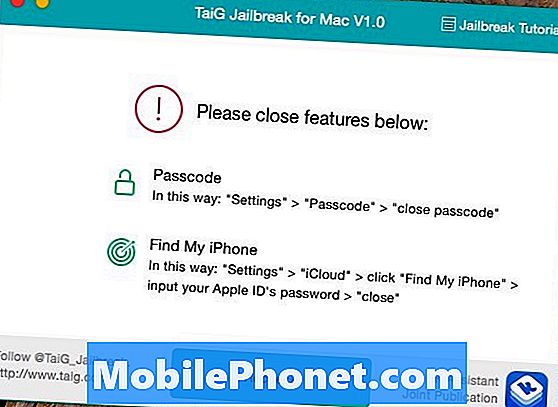
Оттуда запустите TaiG и подключите ваш iPhone или iPad. Вы можете увидеть окно, в котором вам нужно отключить пароль и функцию «Найти мой iPhone» на вашем устройстве, но если вы уже сделали это, все готово. В противном случае отключите эти функции и нажмите Перепроверьте когда вы закончите, чтобы перейти к следующей части.

На следующем экране. обязательно снимите флажок 3K Assistant, так как это не что иное, как вирусы. Далее нажмите Начните и пусть инструмент для джейлбрейка сделает свое дело.
Инструменту потребуется несколько минут, чтобы сделать джейлбрейк вашего устройства iOS, и ваш iPhone или iPad будет перезагружен пару раз во время процесса. Просто откиньтесь на спинку кресла и позвольте ему делать то, что ему нужно, но в конечном итоге должно появиться новое окно с надписью Побег из тюрьмы успешно! Отсюда вы можете выйти из инструмента и отключить устройство от вашего Mac.
Поздравляем! Теперь у вас есть взломанное iOS-устройство под управлением iOS 8.4, которое вы взломали прямо на своем Mac с помощью TaiG.


